Este é o site histórico da documentação 4D. As documentações estão sendo movidas progressivamente para developer.4d.com
 Criar uma barra de menus personalizada
Criar uma barra de menus personalizada
Nesta seção, você desenhará dois métodos e uma barra de menus personalizada. Em resumem, irá criar uma aplicação 4D.
1. Selecione Novo > Método.. no menu Arquivo.
Aparece a caixa de diálogo de criação do método.
2. Insira “M_ADD_RECORDS” na caixa de diálogo Novo método, depois faça clique em Aceitar.
Aparece uma janela do editor de métodos chamada “Método:M_ADD_RECORDS”.
3. Insira o código do método M_ADD_RECORDS como é mostrado a continuação:
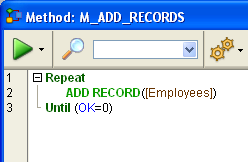
4. Crie um segundo método chamado “M_LIST_RECORDS” com o seguinte código:
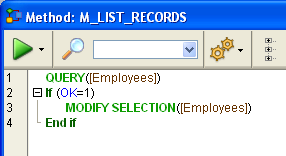
Agora que os dois métodos foram criados, crie uma barra de menus personalizada e associe os métodos aos comandos de menus.
1. Selecione Caixa de ferramentas > Menus no menu Desenho.
O editor de barras de menus é mostrado com uma barra de menus por padrão.
2. Selecione a etiqueta "Barra # 1" faça clique no botão adicionar na parte central da janela.

3. Insira “Tutorial” como título do menu e pressione Intro.
4. Faça clique direito no título “Tutorial” e escolha o comando Adicionar um elemento ao menu "Tutorial":
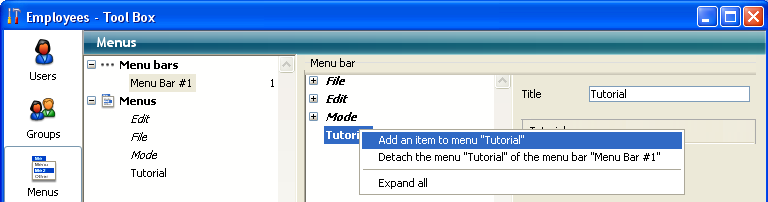
5. Insira “Adicionar registros...” e pressione Intro.
6. Faça clique direito novamente no título “Tutorial” para adicionar um segundo comando de menu ao menu "Tutorial”.
7. Insira “Pesquisar...” e pressione Intro.
A barra de menus #1 deve ser vista assim:
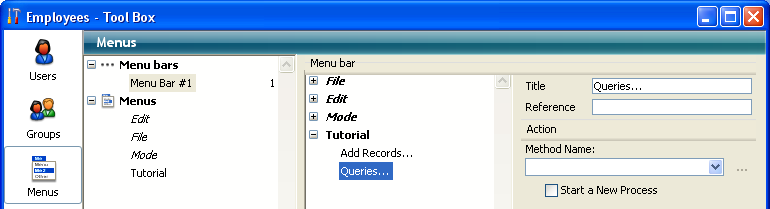
8. Faça clique no comando de menu “Adicionar registros...” e selecione “M_ADD_RECORDS” na caixa de combinação Nome do método.
9. Faça clique no título “Pesquisar...” e selecione “M_LIST_RECORDS” na caixa de combinação Nome do método.
A barra de menus #1 agora é vista assim:
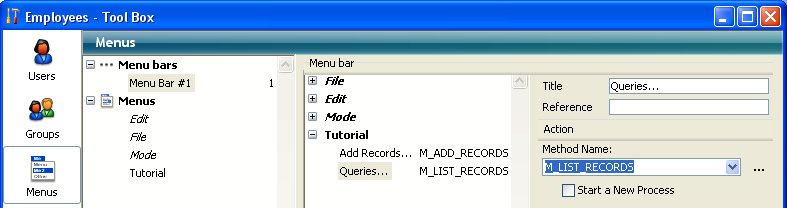
10. Feche a janela da caixa de ferramentas.
Pronto!
11. Selecione testar a aplicação no menu Execução.
Agora pode utilizar a aplicação com os menus que desenhou:
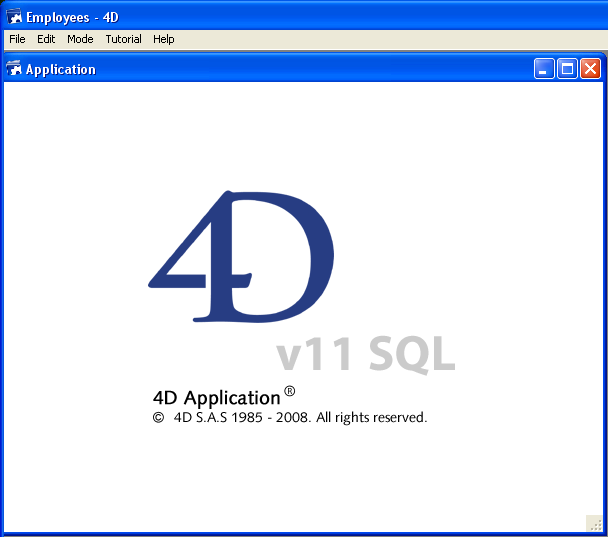
Por exemplo, se seleciona Pesquisar... no menu Tutorial, aparece o editor de pesquisas padrão de 4D. Pode definir sua pesquisa, depois mostrar e modificar os registros encontrados.
O ponto interessante, é que sem saber, você acaba de desenvolver duas aplicações!
Para saber por que, consulte a seção Trabalhar simultaneamente com vários 4D remotos.
Produto: 4D
Tema: 4D Server em 10 minutos
Manual de 4D Server ( 4D v20 R7)









